作曲活動を休止して早四ヶ月。
気候はすっかり秋めいてまいりましたが、正直もう音楽がやりたくてウズウズしている昨今なのです。
かといって、ね。どうしたらもっと自分にとって面白い音楽活動が出来るのか、いまいち道筋が見通せないままに再開するのもどうなんだろうっていう。見切り発車で以前の焼き増しのような活動をするのも嫌だし…少なくとも、この期間を利用して新しいことにはチャレンジしておきたい気がする。要するに変化が欲しいんだ。変化が!
というわけで、戯れに今まで使ったことの無いDAWで遊んでみることにしました。
Universal AudioのDAW「LUNA」のインストール方法
Now available free for Mac and Windows users – no UA hardware required.
ターゲットはUniversal Audioがリリースしている無料のDAW、その名も「LUNA」。
元々はMAC向けで、かつUAのオーディオインターフェイスであるapolloシリーズのユーザーのみが使用できるDAWだったそう。しかし現在は上記引用文の通り、そうでないユーザーにも間口が広がったと。かつ無料。これはぜひ試してみたいじゃないか。
無料で使えるグレードで必要充分な機能が解放されているのか、また手持ちのプラグインは普通に使用できるのか、そういった本来なら調べておかなければいけないことは(面倒なので)全スルーで。思い立ったが吉日を言葉通りに実行してみようと思います。おらワクワクすっぞ。
1.UAアカウントの作成
以下、インストールの手順をザックリと書いていきますが、情報はいずれも2024年9月24日現在のものですので留意してください。
まずは公式サイトへアクセスし、トップ画像すぐ下にある「Download LUNA Now」リンクをクリックして先に進みます。
公式サイトLUNA Digital Audio Workstation
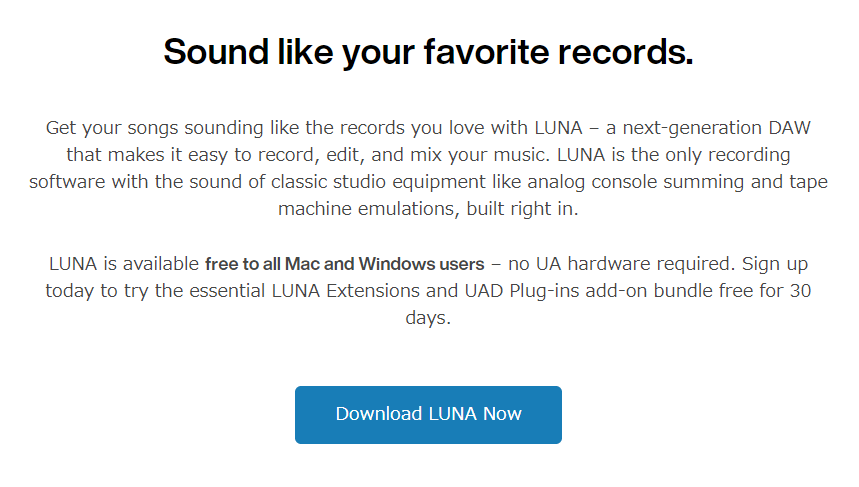
↓
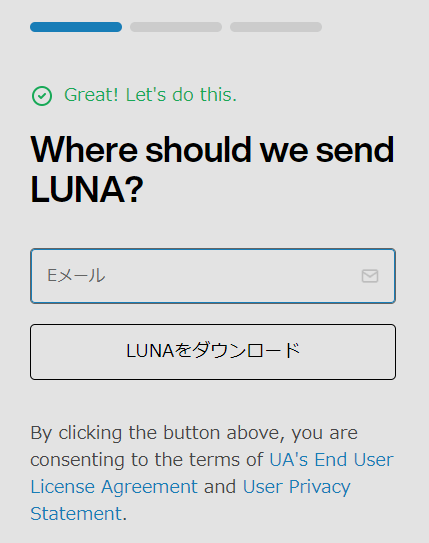
↓
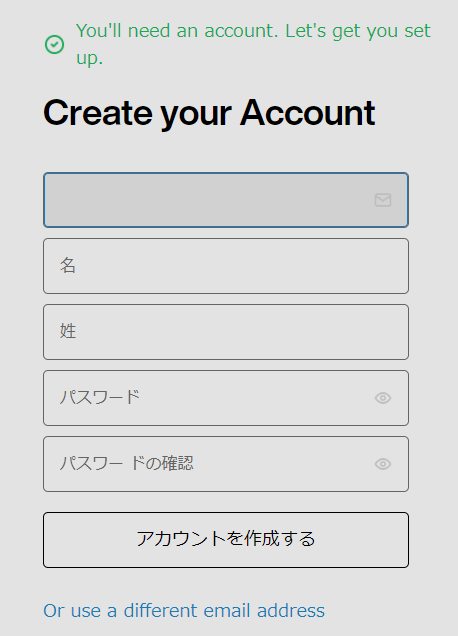
わたしは今までUA製品を使用したことが無かったため、このタイミングでアカウントを新規に作成しました。UAアカウントをお持ちの方であれば登録したEメールを入力すればそれでOKなんだと思います。たぶんね。
2.UA Connect のダウンロードとインストール
続いてはUA製品のポータルである「UA Connect」をインストールします。いつもの作業ですね。
ダウンロード
前項より、アカウントの作成が完了すると自動的にUA Connectのダウンロードへと手順が進みます。
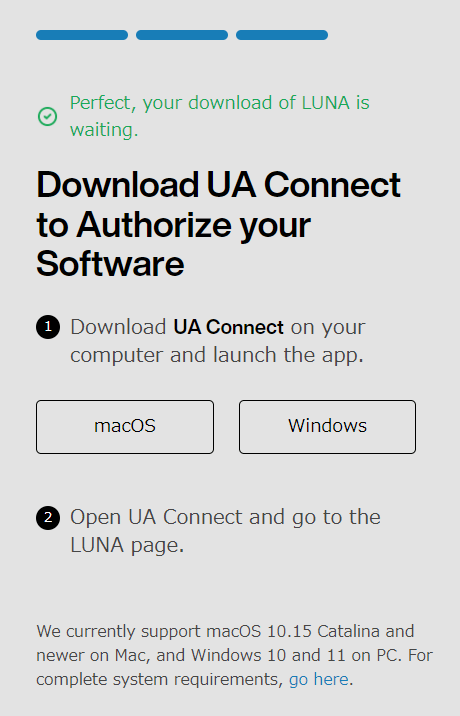
↓
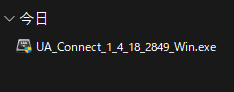
インストール
ダウンロードしたexeファイルをクリックすると、あれよあれよという間にインストールされてしまいました。
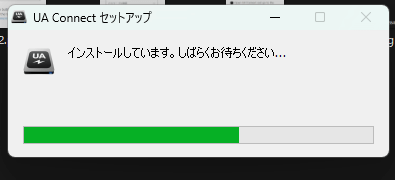
通常のウィザードでよく見るタームへの同意や、インストールフォルダの指定みたいな手順はなかったような気がするんだけど、ボーっとして見落としちゃっただけかな。わからん。
インストールが終わったら、先ほど作成したアカウントでログインしておきます。
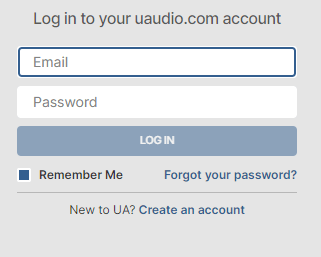
3.ilokと連携してLUNAのライセンスを認証
さて。あとはLUNAを使用できるようにするだけなのですが、UAのライセンス管理はiLokを採用しているみたい。
MemoiLokとは、ソフトウェア(プラグイン)のライセンスを管理するためのソフトウェアです。
iLokとの連携
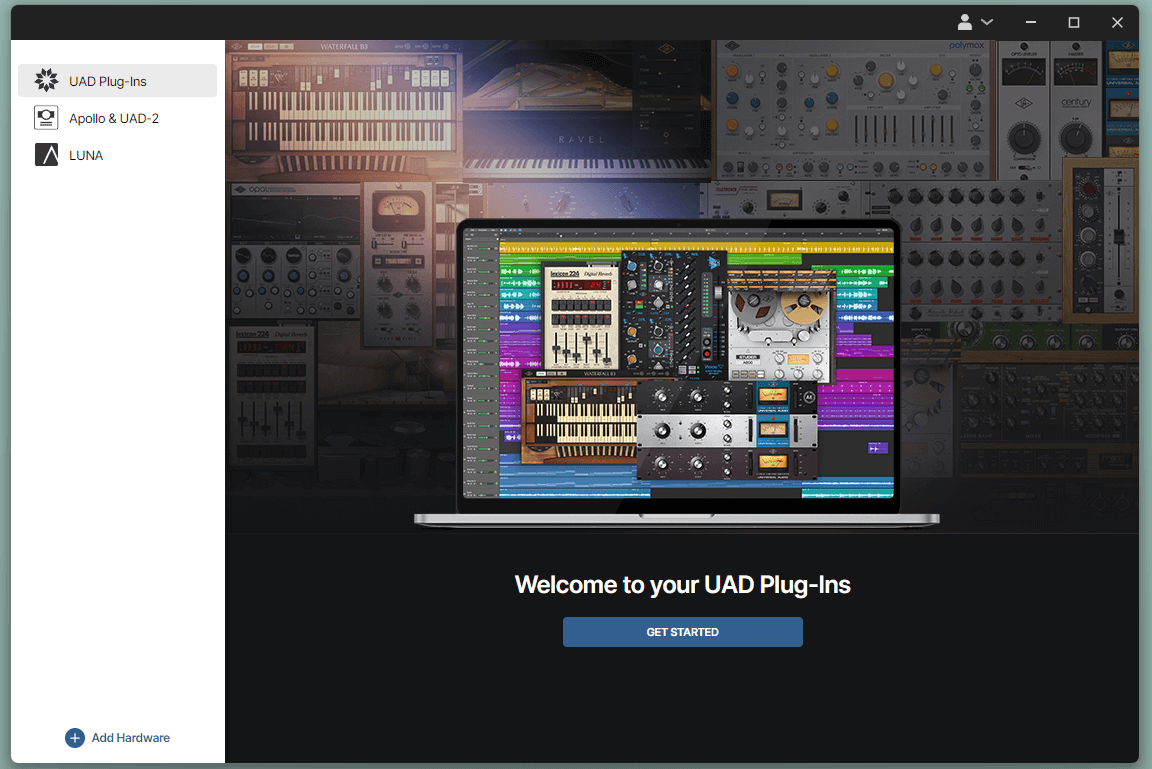
↓
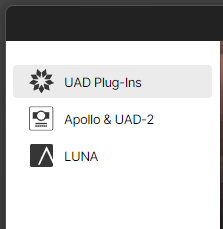
↓
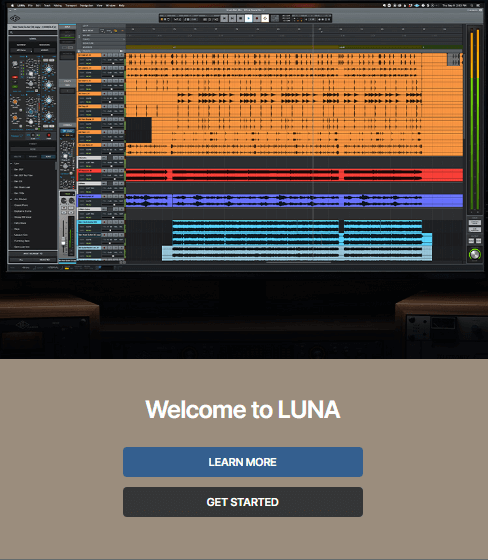
するとiLokとの連携画面が表示されました。
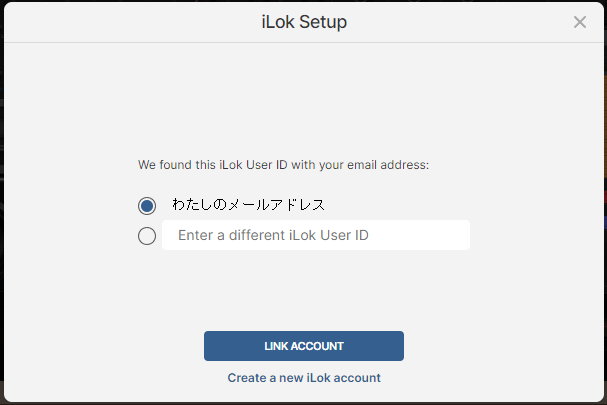
「わたしのメールアドレス」と上書きした箇所には、わたしのiLokアカウントに登録しているEメールアドレスがすでに入力された状態でしたので、そのまま「LINK ACCOUNT」ボタンをクリック。アカウントをお持ちでない場合はその下の「Create a new iLok account」にて新規作成しましょう。
そうしたらiLok側でもUAとの連携を受け入れて。
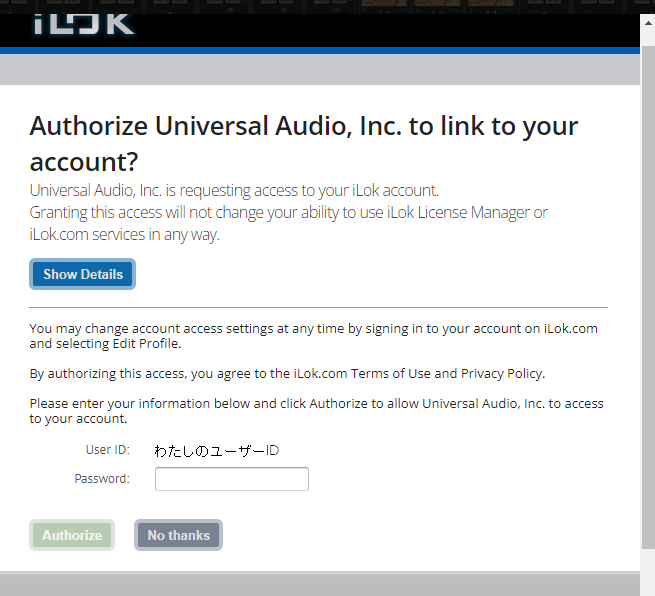
これでiLokとの連携は完了。もう少しです。
LUNAのインストール
それではLUNAをインストールしましょう。
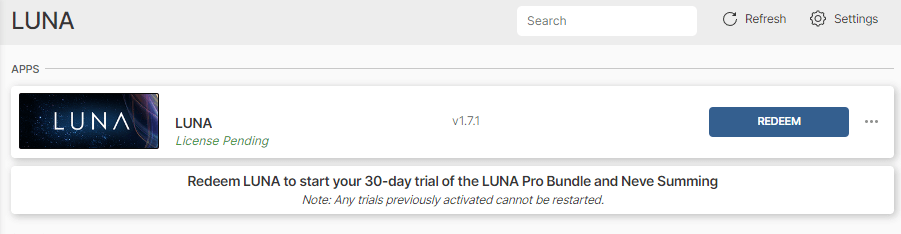
↓
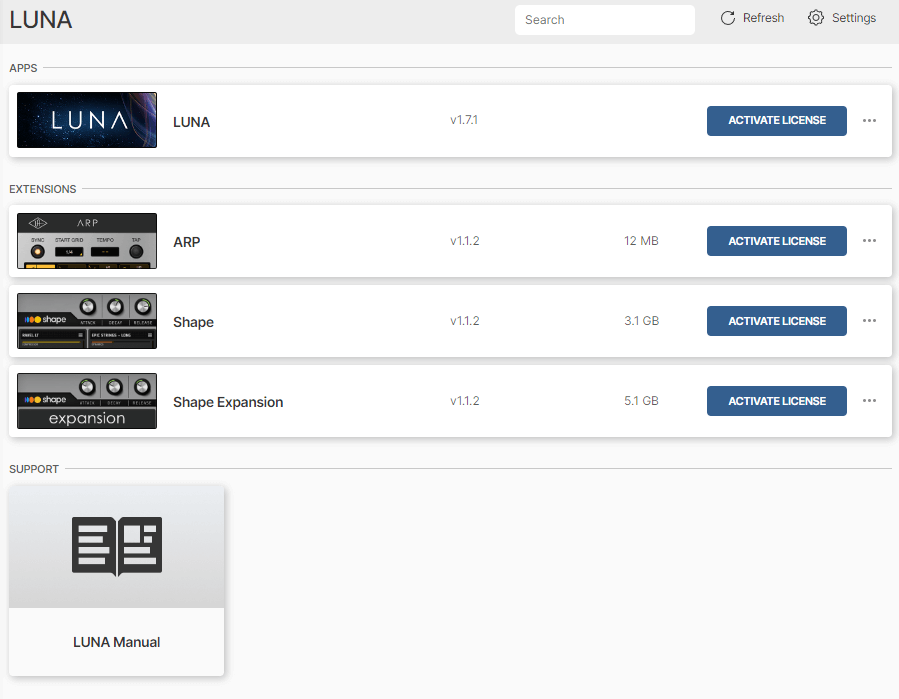
↓
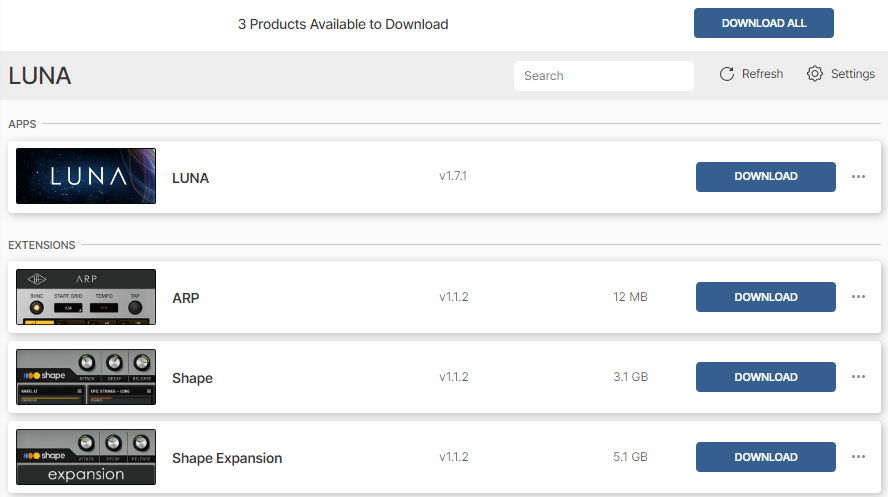
ダウンロードする流れでそのままインストールされる仕様です。とりあえずDOWNLOAD ALLでいいと思いますが、Extensionsにお好みがあるかたは個別インストールもOK。その際はLUNA本体を一番先にインストールしておいた方がいいでしょう。
わたしはもちろんDownload Allで。
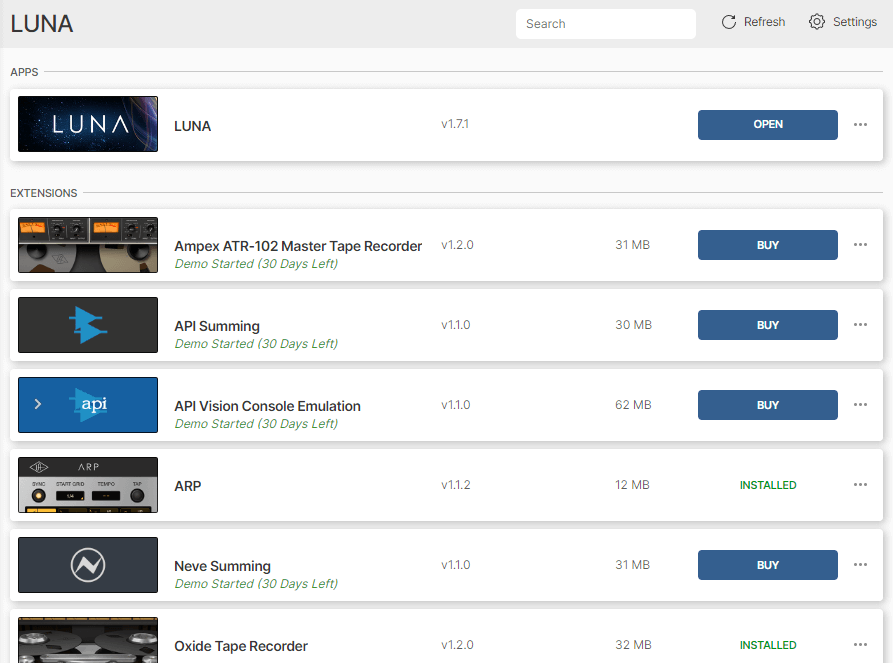
LUNAのインストールが終了し、Extensionsには有料のプラグインが追加表示されました。どうやら今日から30日間は、これら有料プラグインがデモで試用できるみたいですね。パッと見はアナログ風味を付与するプラグインがメインみたいだけど、とにかくUAの製品は使ったことがないのでどんな効き具合なのかが非常に楽しみです。
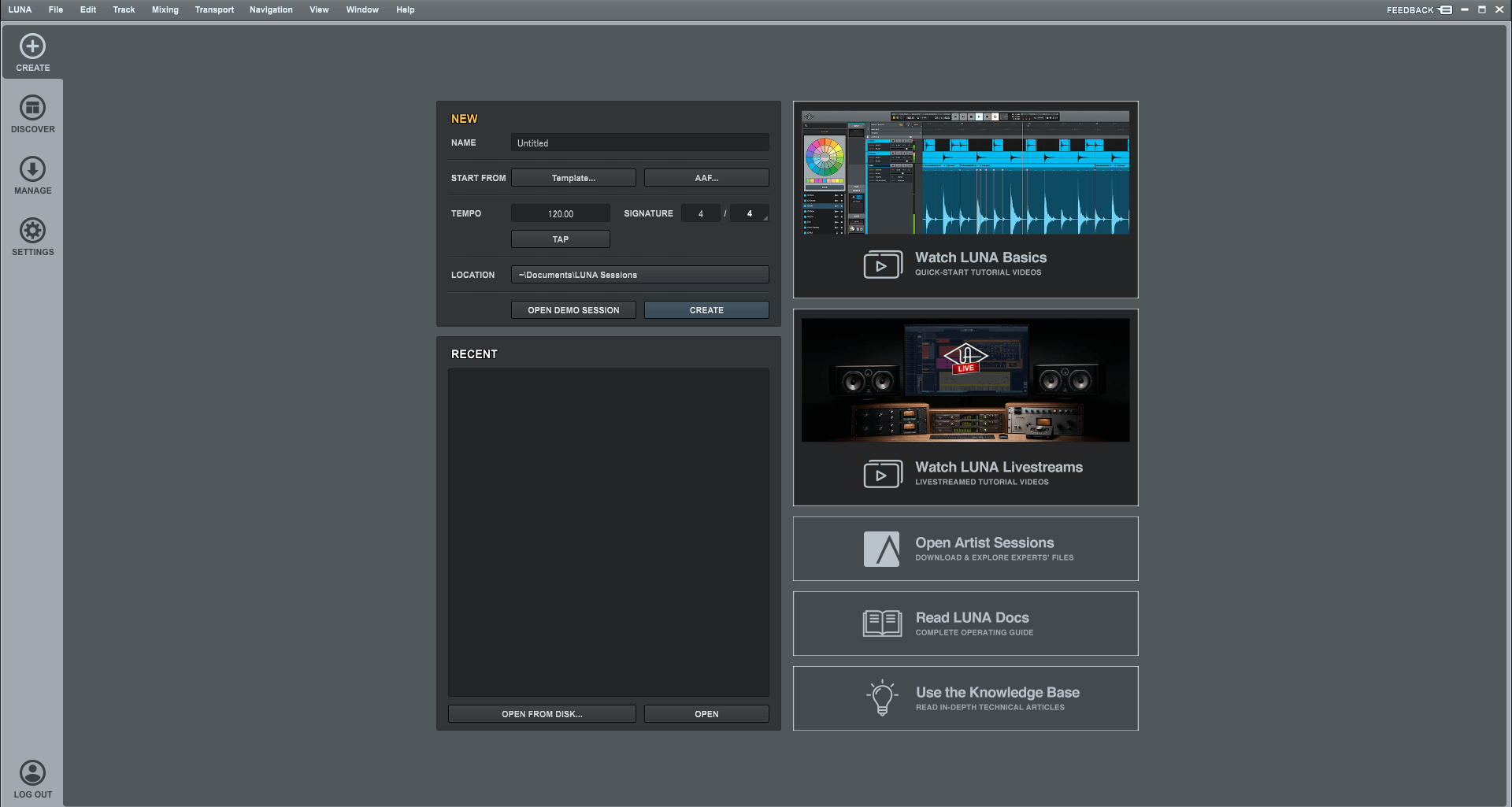
「OPEN」ボタンから早速LUNAを立ち上げてみました。
…が。あれ?う~ん…。
すっごくテンションが上がるかと思いきや、正直なところ「なんか新しく覚えるの面倒だな」という気持ちも無くはないことにこの段階で気が付いちゃったりして。…いや!いかん。そんなことではいかん!きっと何かいいことがあるはずだ!きっとね!!
いずれにしても今日はここまで。次回から本格的に使っていこうと思います。チュートリアルがあるみたいなので事前に軽く目を通しておこうかしら。
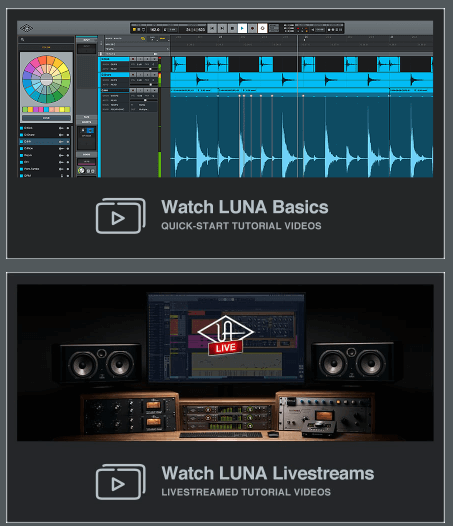
それでは。


